WPS如何登录?
打开WPS Office,点击右上角的头像图标,在弹出的登录界面中输入手机号、邮箱或第三方账号(如微信、QQ)进行登录。首次使用需完成验证注册,登录后即可使用云文档、同步等功能。

WPS账号登录的基本操作指南
在电脑端登录WPS账号的方法
打开WPS客户端进入登录界面: 启动WPS Office软件后,在右上角找到头像或“登录”按钮,点击后会弹出账号登录窗口,这是电脑端登录的第一步。如果首次打开软件,该入口会有醒目标识提醒用户尽快登录。
选择登录方式进行验证: 在登录窗口中可选择手机号、邮箱或第三方平台(如微信、QQ)登录方式,输入正确的账号信息并完成验证码验证,即可登录成功。推荐使用常用手机号绑定,方便日后找回密码或修改信息。
登录后检查账户状态: 登录成功后右上角会显示账号昵称或头像,点击可进入账号中心查看云文档、VIP状态、同步设置等内容,确保账号功能已正常启用,避免影响日常办公使用和文档存取。
在手机端登录WPS账号的步骤
下载并打开WPS移动端应用: 在手机应用市场搜索并安装WPS Office App,打开应用后点击首页的“我的”或“头像”图标,即可进入登录入口。建议开启通知权限,以便接收同步提醒和安全验证。
使用快速方式登录账号: 手机端支持手机号一键登录、微信授权登录或使用邮箱密码登录,输入信息后根据提示完成验证,系统会自动绑定当前设备,同时保留最近使用记录,方便下次快速登录。
登录后同步个人文档数据: 成功登录后可在“云文档”中查看云端文件内容,移动端与电脑端账号互通,所有文档、历史记录和收藏都能实时同步,便于随时访问和编辑,也可开启自动上传功能实现更高效率的文件管理。
使用第三方平台登录WPS的方法
微信快捷登录WPS的操作流程
选择微信登录入口: 在WPS客户端或移动端打开登录界面后,点击“微信登录”图标,系统会跳转或弹出二维码页面,供用户扫码验证身份,这是微信快捷登录的第一步。
通过微信扫码完成认证: 使用手机微信扫描屏幕上的二维码后,根据提示点击“确认登录”,若首次登录还需授权WPS获取基本信息,操作完成后会自动跳转回WPS界面并完成登录。
登录成功后自动绑定账号: 成功登录后,WPS会将当前微信账号与一个WPS账号绑定,用户日后只需通过微信扫码即可快速登录,无需输入密码,适合频繁切换设备的用户使用,提升登录效率。
QQ或其他社交账号绑定登录方式
选择QQ或其他平台入口: 在登录页面中点击QQ、微博或Apple ID等社交平台图标,进入对应授权界面,不同平台的登录方式略有差异,但操作路径基本一致,适用于无需注册WPS账号的用户。
完成平台授权并跳转: 在所选平台中输入账号并完成授权,WPS会自动获取用户公开信息并生成绑定账号,用于同步使用云文档、会员服务和其他在线功能,确保平台间无缝对接。
后续支持解绑和管理账号: 登录成功后可在“账号管理”中查看并管理绑定的社交平台账号,用户可根据需要解绑、更换或添加其他登录方式,增强账户安全性,避免因平台更换影响使用体验。
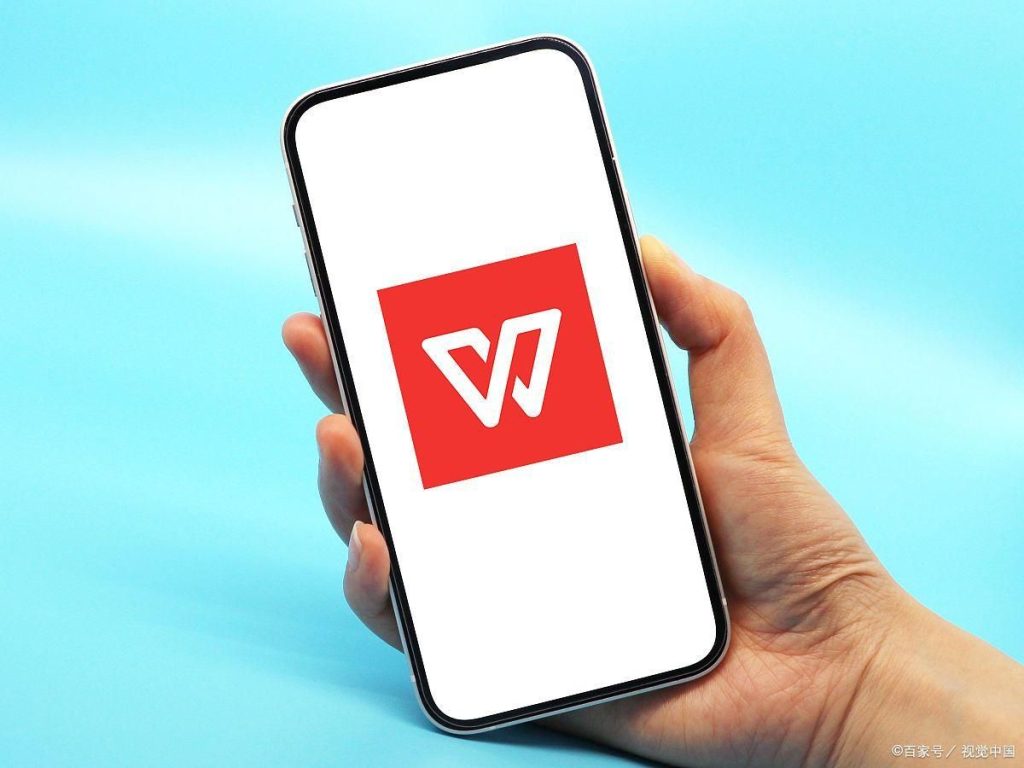
忘记WPS密码如何找回账号
使用手机号找回WPS密码的方法
进入找回密码页面: 打开WPS登录界面,点击“忘记密码”链接后进入找回密码页面,在找回方式中选择“通过手机号找回”,输入注册时绑定的手机号码,并点击“下一步”进行操作。
接收短信验证码验证身份: 系统会向所填手机号发送一条验证码短信,用户需在页面中输入正确验证码以完成身份验证。若长时间未收到验证码,可点击“重新发送”或检查手机信号状态。
设置新密码并完成重置: 验证通过后,系统会提示用户设置新的登录密码,输入新密码并确认提交即可完成密码重置。建议设置包含字母与数字的强密码,提高账户的安全性,防止再次遗忘。
邮箱验证重设WPS密码的步骤
选择邮箱方式进入找回流程: 在WPS登录页点击“忘记密码”,进入找回界面后选择“通过邮箱找回”,输入已绑定的邮箱地址,确认后点击“发送验证码”,开始验证流程。
查收邮箱中的验证码: 登录绑定邮箱,查看来自WPS的验证码邮件,将邮件中的六位验证码填写到找回密码页面中完成验证。注意检查垃圾邮件或广告邮件文件夹,避免遗漏验证邮件。
重设密码并保存更改: 成功验证邮箱后,系统会跳转至密码重置页面,用户可输入新密码并提交,完成整个找回流程。建议牢记新密码,或使用密码管理工具以便日后快速登录。
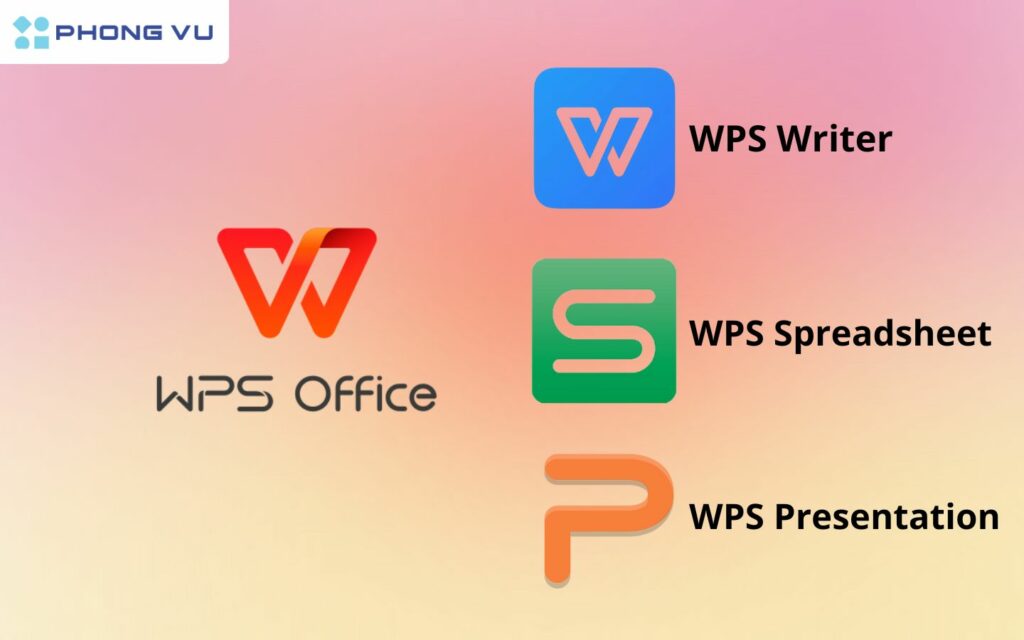
WPS多端登录是否同步数据
同一账号在不同设备上的使用情况
支持多平台无缝切换: 使用同一WPS账号登录后,可在Windows、macOS、Android 和 iOS 等多个平台上访问同一份云文档。所有编辑内容将自动同步,用户可以随时切换设备继续工作,无需手动传输文件。
云文档实时同步更新: 登录WPS账号后,云文档中的所有文件支持实时保存和同步。只要设备联网,用户在一台设备上的操作会即时反映到其他设备上,确保内容一致,适合远程办公和多场景使用。
同步受网络环境影响: 虽然多端同步功能强大,但依赖网络连接。如果设备未联网或处于弱网状态,可能会出现同步延迟。因此建议在稳定网络环境下登录使用,以获得最佳体验和数据一致性。
登录后文档同步失败的常见原因
网络连接不稳定或中断: 同步失败最常见的原因是当前设备网络信号差或未连接网络。建议检查Wi-Fi或移动数据是否正常运行,并尝试重新连接后再次打开WPS。
账号未开启云文档功能: 有些用户虽已登录账号,但未启用云文档功能,导致文档只能保存在本地。请在“设置”中确认是否勾选了“默认保存到WPS云文档”,以开启自动同步功能。
文件冲突或格式不兼容: 在多个设备同时编辑同一文档,可能会引发版本冲突或格式识别问题,导致同步失败。WPS通常会提示保留多个副本,建议用户手动选择合并或保留的版本。

登录WPS需要注册账号吗
注册WPS账号的流程详解
选择注册入口进入流程: 在WPS登录页面,点击“注册账号”按钮,进入账号注册界面。用户可以选择使用手机号码、邮箱地址或第三方平台账号(如微信、QQ)进行注册操作。
填写信息并完成验证: 输入手机号或邮箱后,系统会发送验证码至对应设备。用户需输入收到的验证码进行身份验证,确保账号归属真实有效,这是注册过程中必不可少的一步。
设置密码并完成注册流程: 验证通过后,用户需设置账号密码,提交后即可完成注册并自动登录系统。建议密码包含大小写字母和数字,提高账户安全性,注册完成后即可享受WPS的完整功能。
游客模式与注册账号的区别
游客模式无法同步数据: 游客模式允许用户在本地使用WPS进行文档编辑,但不支持云端保存和多端同步功能。所有数据只能保存在本地,一旦卸载或更换设备,数据将无法恢复。
注册账号支持更多功能: 注册并登录WPS账号后,用户可使用云文档、文档恢复、历史版本管理等高级功能,同时还可以获得VIP服务、模板资源和多平台编辑权限,提升办公效率和体验。
账户信息可管理与绑定: 注册账号后,用户可以在“账号中心”中管理绑定的手机号、邮箱或第三方平台账户,同时可设置登录验证、安全提醒等功能,进一步保障账号安全和操作便捷。